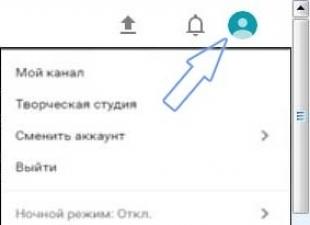Per risolvere questo errore, attenersi alla seguente procedura:
Soluzione 1: svuota la cache degli aggiornamenti:
- Apri la finestra dell'antivirus e vai alle impostazioni aggiuntive (tasto F5 sulla tastiera).
- Deseleziona la casella accanto a "Abilita autodifesa". ESET ti avviserà che è necessario riavviare il computer. Fare clic su OK.
- Nell'albero delle impostazioni avanzate, apri la sezione Aggiornamento. Svuota la cache degli aggiornamenti facendo clic sul pulsante Cancella.
- Fare clic su OK e riavviare il computer.
- Apri l'aggiornamento antivirus e fai clic sul pulsante "Aggiorna database delle firme antivirali".
- Se ricevi ancora il messaggio "Errore durante il download dei file di aggiornamento", vai alla Soluzione 2. In caso contrario, riattiva l'autodifesa. Premi F5 per aprire la finestra delle impostazioni, quindi seleziona Abilita autodifesa. ESET ti avviserà che è necessario riavviare il computer. Fare clic su OK. Fare clic su OK per uscire dalla finestra Impostazioni avanzate. Riavvia il tuo computer.
Soluzione 2: rimuovere i file di aggiornamento:
- Verifica di poter vedere i file e le cartelle nascosti.
Fare clic sul pulsante Start - Pannello di controllo - Proprietà cartella o Opzioni cartella - Nella scheda Visualizza, selezionare "Mostra cartelle e file nascosti" - fare clic su OK. - È necessario eliminare il contenuto della cartella Updfiles:
- Utenti Windows XP: fare clic su Start - Risorse del computer e accedere a C:\Documents and Settings\All Users\Applications Data\ESET\ESET Smart Security o ESET NOD32 Antivirus Updfiles ed eliminare il contenuto. Quindi, vai a C:\Documents and Settings\All Users\Application Data\ESET\ESET Smart Security o ESET NOD32 Antivirus Charon ed eliminane il contenuto. - Utenti di Windows Vista e Windows 7: fare clic su Start - Computer e accedere a C:\ProgramData\ESET\ESET Smart Security o ESET NOD32 Antivirus Updfiles ed eliminarne il contenuto. Quindi, vai a C:\ProgramData\ESET\ESET Smart Security o ESET NOD32 Antivirus Charon ed eliminane il contenuto. - Andare a C:\Programmi\ESET\ESET NOD32 Antivirus o C:\Programmi\ESET\ESET Smart Security ed eliminare tutti i file simili a em0**_32.dat.
- Riavvia il tuo computer.
- Apri l'aggiornamento antivirus e fai clic sul pulsante "Aggiorna database delle firme antivirali". Se il database è stato aggiornato, è possibile abilitare nuovamente l'Autodifesa. Premi F5 per aprire la finestra delle impostazioni avanzate, quindi seleziona Abilita autodifesa. ESET ti avviserà che è necessario riavviare il computer. Fare clic su OK. Fare clic su OK per uscire dalla finestra Impostazioni avanzate.
Se i passaggi precedenti non risolvono il problema, disinstallare e reinstallare ESET.
Uno dei prodotti antivirus più popolari, ESET NOD32, garantisce una buona protezione. Ma alcuni utenti potrebbero riscontrare problemi nell'aggiornamento dei database dei virus responsabili del rilevamento del malware. Pertanto, questo problema dovrebbe essere risolto il prima possibile.

Esistono diversi motivi per l'errore e la sua soluzione. Di seguito verranno descritti i problemi più comuni e le opzioni per risolverli.
Forse i tuoi database sono danneggiati. In questo caso, è necessario eliminarli e scaricarli nuovamente.

Metodo 2: risolvere i problemi di licenza
Forse la tua licenza è scaduta e devi rinnovarla o acquistarla.

Se tutto è in ordine con la tua licenza, controlla che le informazioni sull'account che hai inserito siano corrette.
Metodo 3: risoluzione dell'errore di connessione al server

Se non hai problemi con le impostazioni, controlla la stabilità della tua connessione Internet.

Metodo 4: reinstallare l'antivirus
Se nessuno di questi suggerimenti è stato di aiuto, prova a reinstallare l'antivirus.

Gli errori più comuni e le relative soluzioni in ESET NOD32 sono stati elencati qui. Come puoi vedere, eliminarli non è affatto difficile.
È possibile eseguire un solo antivirus su un computer, altrimenti i programmi iniziano a entrare in conflitto e rallentano i processi dell'intero sistema. Prima di modificare i programmi di sicurezza o installare una nuova versione per testarla, è necessario pulire completamente il dispositivo. Come rimuovere un programma antivirus da un computer in diversi casi?
Che tipo di rimozione antivirus è severamente vietata?
Gli utenti ordinari, vedendo che la protezione precedente non fa quello che vogliono, decidono come rimuovere completamente l'antivirus dal proprio computer. Lo fanno in modo molto semplice: trovano la cartella con il programma nell'archivio del computer e inviano il contenuto nel Cestino. Dopo aver completato questa azione, si calmano e cercano di trovare nuovi antivirus con bonus per il loro computer.In questo modo non è possibile eliminare alcun programma e, soprattutto, è vietata la rimozione dell'antivirus. I "pezzi" del secondo programma rimangono ancora nel sistema, solo che ora non distruggono i programmi pericolosi, ma si trasformano in essi stessi.
Arresti anomali, blocchi, conflitti con altri processi, strani popup: tutto questo visiterà il tuo computer.
La rimozione degli antivirus normalmente non funzionerà più. Ci vorrà molto e fastidioso tempo per trattare il tuo computer utilizzando un programma speciale.
Un'altra opzione è quando il computer rifiuta categoricamente di eliminare i file selezionati e visualizza: "Impossibile eliminare _file_".
Il motivo viene solitamente citato nel fatto che il disco è pieno o occupato da qualche applicazione. Anche se hai fatto clic sull'icona di uscita del programma, i processi in background dell'antivirus funzionano a pieno regime. Questo è un tipo di protezione progettata per proteggere il sistema in situazioni di emergenza.
Come rimuovere correttamente un vecchio antivirus
Il metodo qui è lo stesso delle applicazioni normali. Come rimuovere un vecchio antivirus in formato concesso in licenza con componenti completamente intatti (che non hai rimosso o modificato separatamente)?Viene rimosso dal computer tramite il menu generale:

Se i creatori del tuo programma non si sono presi cura di come rimuovere completamente il loro antivirus dal tuo computer in un paio di clic, dovrai farlo manualmente. Non ci vuole molto più tempo della prima opzione.
- Apri un elenco di programmi eseguiti sul tuo computer in una finestra separata. Questo può essere fatto attraverso il pannello di controllo. Tutte le versioni (XP/7/8/10) vi hanno accesso nel menu Start.
- Trova il tuo antivirus ed esegui l'azione "Disinstalla un programma e tutti i suoi componenti".
Rimuoviamo gli errori degli sviluppatori e i nostri errori
Se hai eliminato alcuni file manualmente, molto probabilmente sul tuo computer è presente un "programma disabilitato" che ti impedisce di utilizzare altre applicazioni e non viene più distrutto.Come rimuovere l'antivirus in questo caso se non viene rimosso?
- Avvia il sistema in modalità provvisoria e apri l'elenco dei programmi attualmente in esecuzione. Puoi arrivarci attraverso il pannello di controllo.
- Seleziona la sezione amministrazione e poi clicca su “Servizi”.
- Trova i file che appartengono alla protezione precedente ed eliminali. Se non riesci a cancellare tutto manualmente, utilizza un'utilità di rimozione antivirus.
Questi programmi vengono pubblicati su Internet in modo completamente gratuito per uso personale.
- Pulisci completamente il tuo computer, incluso il registro dei programmi.
Cosa e come è meglio rimuovere completamente l'antivirus dal tuo computer?
L'app Undelete Plus completerà il lavoro.

Come rimuovere un antivirus dal registro se non viene rimosso da lì? Questo errore da parte degli sviluppatori si verifica abbastanza spesso. Il programma non funziona più, ma si blocca nell'elenco. Il sistema ritiene che tutto sia a posto e respinge giuridicamente la nuova protezione.
Semplici utilità per rimuovere antivirus e pulire Windows, ad esempio Reg Cleaner, possono risolvere rapidamente questo problema.
Cosa succede se hai provato tutti i metodi, ma il fastidioso programma continua a non lasciare il tuo computer?
Come rimuovere un antivirus se non viene rimosso dalla parola “completamente”? L'ultimo e più radicale metodo è la demolizione del sistema. Distruggi Windows e tutte le impostazioni insieme ad esso. Ora puoi installare ciò di cui hai bisogno su un computer incontaminato.

Come rimuovere l'antivirus (video)
Questo breve video illustra le sfumature del corretto funzionamento con gli antivirus. Vengono presentate tutte le fasi: rimozione di quella vecchia, preparazione e installazione della nuova protezione.Come è già chiaro, rimuovere un antivirus a volte può rivelarsi un compito molto problematico. È importante rimuovere completamente i programmi in modo che non rimanga nulla nel sistema e non interferisca con il suo funzionamento. Utilizza i metodi sopra indicati e lavora completamente sul tuo computer.
Saluti, caro lettore. Mi è stata posta questa domanda più di una volta : Cosa fare, senon è possibile aggiornare il database delle firme antivirali oppure si verifica un errore durante il download dei file di aggiornamento, oppure l'antivirus non viene attivato da nessun tasto, ecc. Pertanto, ho deciso di descrivere in dettaglio cosa fare in questi casi. Se riscontri questo problema, ti consiglio di seguire questi passaggi:
Per sostituire la chiave è necessario:
- Apri Nod32 (fai clic con il pulsante destro del mouse sull'icona Nod, vicino all'orologio) e si aprirà la finestra principale del programma.




- Fare clic su Attiva.
- 2. Se il programma è stato attivato, ma viene ancora visualizzato l'errore di aggiornamento del database delle firme, procedere come segue:







- Riavviare SEMPRE il computer
- Copia di nuovo la chiave.
- Proviamo ad aggiornare di nuovo.
- Se viene visualizzato il messaggio standard "il database delle firme antivirali non è aggiornato"., come previsto, provi ad avviare l'aggiornamento manualmente, ma all'avvio dice che sono installati i database più recenti e l'aggiornamento non è richiesto. Per eliminare questo problema è necessario pulire alcune cartelle.
Per gli utenti di Windows XP:
C:\Documenti e impostazioni\Tutti gli utenti\Dati applicazioni\ESET\%Prodotto%\Updfiles
C:\Documents and Settings\%profiloutente%\Impostazioni locali\Temp
Per chi ha Vista e Windows 7:
C:\ProgramData\ESET\%Prodotto%\Updfiles
C:\Utenti\%profiloutente%\AppData\Local\Temp
- Il motivo per cui l'antivirus non viene aggiornato potrebbe essere che un virus è entrato nel sistema e sta bloccando i siti di aggiornamento. Pertanto, il nostro antivirus non sarà in grado di aggiornarsi. Pertanto dobbiamo fare quanto segue:


- premere il pulsante Aggiungi e confermare l'aggiunta. Dopo l'aggiornamento, è consigliabile effettuare una scansione completa del computer o utilizzare antivirus esterni per identificare il problema.
5.
Se l'antivirus non si avvia dopo aver caricato il sistema operativo- questo è un chiaro segno che un virus è entrato nel sistema. In questo caso, è necessario scaricare l'utilità curarla O Strumento di rimozione virus Kaspersky ed esegui una scansione completa del tuo computer.
Cosa significa il messaggio "Non potrai ricevere gli ultimi aggiornamenti delle firme antivirus"?
*Se ricevi una Red Notice, non riceverai nuovi aggiornamenti e non sarai protetto dalle nuove minacce.
L'aggiornamento regolare di ESET NOD32 Antivirus è necessario per garantire il massimo livello di sicurezza del computer. Mantenere aggiornati i database delle firme antivirali e i componenti dei programmi è fondamentale per proteggere completamente il computer dal codice dannoso.
Confronta la tua versione di ESET NOD32 Antivirus
Si sta utilizzando la seguente versione di ESET NOD32 Antivirus: .
| Caratteristiche attuali | Funzionalità dopo l'aggiornamento | ||
|---|---|---|---|
| Protezione da virus e spyware | ✓ | ✓ | |
| Sistema HIPS | (5 e versioni successive) | ✓ | |
| ESET LiveGrid: reputazione basata sul cloud | (5 e versioni successive) | ✓ | |
| Protezione dal phishing | (6 e versioni successive) | ✓ | |
| Sfrutta il blocco | (7 e versioni successive) | ✓ | |
| Modulo di scansione avanzata della memoria | (7 e versioni successive) | ✓ | |
| Detergente specializzato | (8 e versioni successive) | ✓ | |
| Compatibile con Windows 10 | - | ✓ | |
| Protezione contro gli attacchi basati su script | - | ✓ | |
| Scanner UEFI | - | ✓ | |
| Livello di supporto attuale | Livello di supporto dopo l'aggiornamento | ||
| Aggiornamento regolare del database delle firme antivirali | * | ✓ | |
| Servizio clienti disponibile | - | ✓ | |
| Prodotto disponibile per il download | - | ✓ | |
| Supporto per nuovi sistemi operativi | - | ✓ | |
| Risoluzione dei problemi e delle vulnerabilità | - | ✓ |
ESET continua costantemente a sviluppare soluzioni di sicurezza avanzate
Per ulteriori informazioni sulle novità, visitare la pagina ESET Advanced Technologies sul sito Web ESET.
Se non si riesce ad aggiornare o ESET NOD32 Antivirus visualizza uno stato "rosso" dopo l'aggiornamento, consultare l'articolo della knowledge base sulla risoluzione dei problemi:
- Impossibile aggiornare dopo aver ricevuto il messaggio "Aggiornamento gratuito disponibile" o "Il programma non è aggiornato".
 sushiandbox.ru Padroneggiare il PC - Internet. Skype. Mezzi sociali. Lezioni su Windows.
sushiandbox.ru Padroneggiare il PC - Internet. Skype. Mezzi sociali. Lezioni su Windows.